Raccourci menu du curseur de position – Grass Valley EDIUS Neo 3 Manuel d'utilisation
Page 497
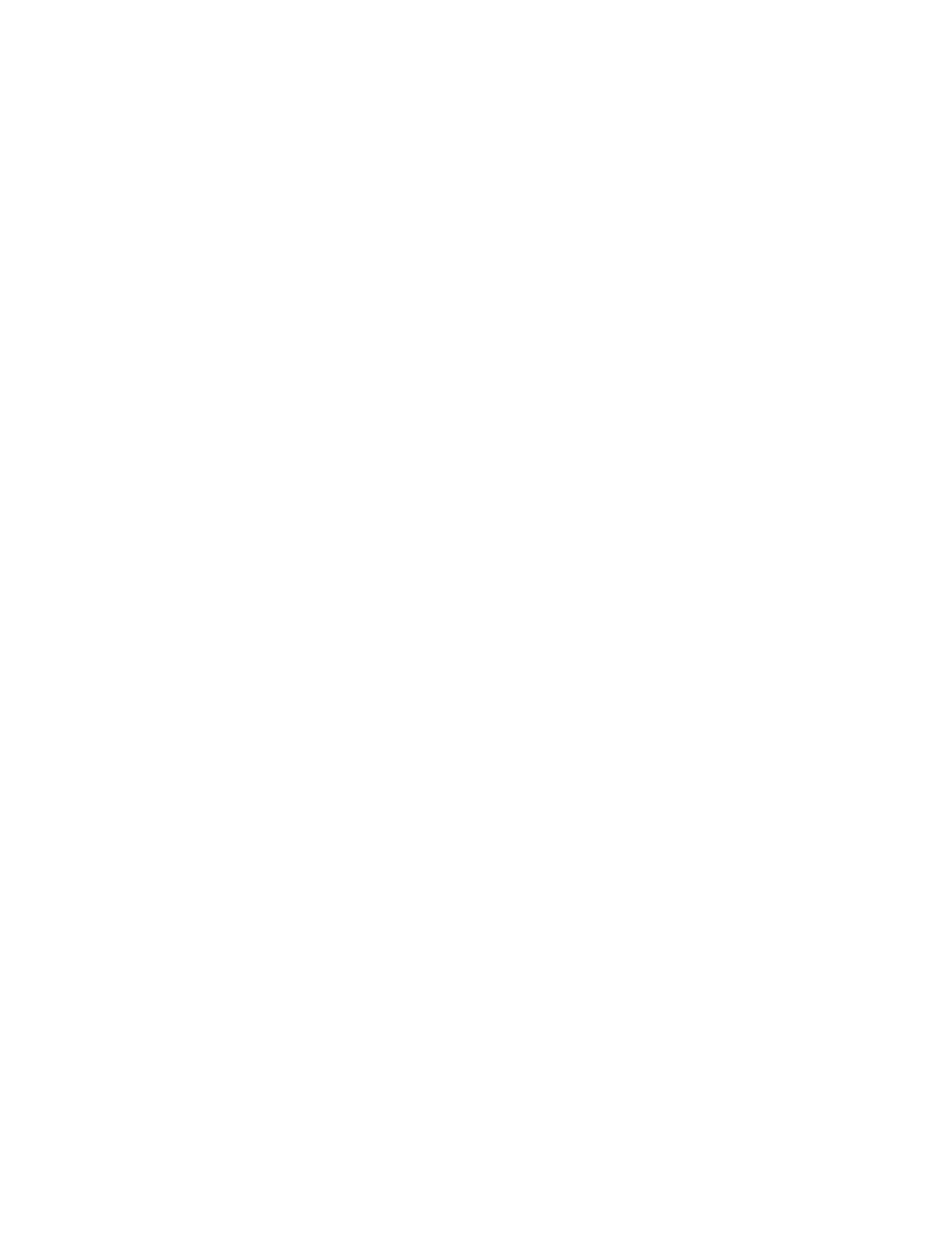
EDIUS NEO — Guide de référence de l’utilisateur
495
Lecture sur la timeline
Remarque Vous pouvez également appuyer sur les touches [CTRL]+[J] du clavier pour
accélérer la vitesse de rembobinage. Chaque fois que vous appuyez sur ces
touches, vous augmentez la vitesse d’un niveau.
•
Relâchez le bouton de la souris pour repositionner le shuttle au centre
(pause).
Curseur/Barre de position
•
Cliquez sur une position sur la barre de position afin d’afficher l’image
à ce niveau.
•
Faites glisser le curseur le long de la barre de position dans l’un ou
l’autre sens. Le lecteur affiche l’image à la position du curseur.
Raccourci menu du curseur de position
Cliquez avec le bouton droit de la souris sur le curseur de la fenêtre du
lecteur afin d'afficher le menu de raccourcis illustré dans la
.
Dans le menu, sélectionnez la fonction souhaitée.